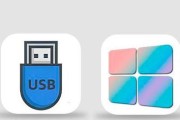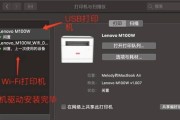现在,Windows10已成为最常用的操作系统之一,许多人选择将其安装在自己的联想笔记本上以获得更好的使用体验。然而,对于初次接触或者不熟悉电脑安装操作的人来说,安装Win10系统可能会有些困难。本文将为大家提供一份详细的教程,教你如何在联想笔记本上安装Win10系统。

准备工作:检查硬件兼容性
在安装Win10系统之前,首先需要确保你的联想笔记本硬件兼容该系统。进想官方网站,搜索你的笔记本型号,并查看该型号是否支持Win10系统。
备份重要数据:保证数据安全
在进行任何操作之前,强烈建议你备份重要的数据。在安装过程中,可能需要格式化硬盘,这将导致所有数据丢失。
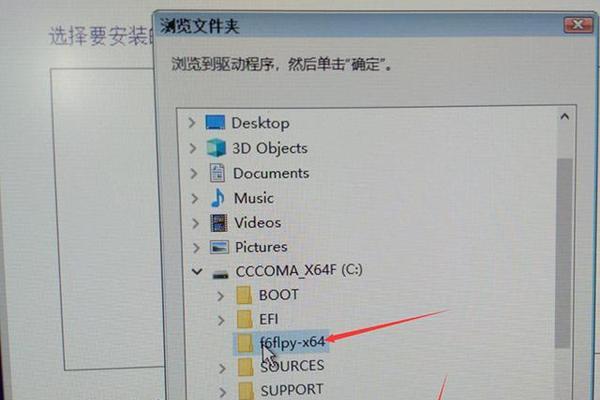
下载Win10系统镜像文件:选择正确的版本
根据你的需求,选择适合你的Win10版本。注意,选择与你所持有的Win10系统授权一致的版本。
制作系统安装U盘:准备安装介质
将一个至少8GB容量的U盘格式化为FAT32格式。使用Windows10安装媒体创建工具将Win10系统镜像文件写入U盘。
进入BIOS设置:设置启动优先级
重启笔记本电脑,在联想LOGO界面出现时按下相应的按键(一般是F2、F12或Delete键)进入BIOS设置。在“Boot”选项中,将U盘设为第一启动选项。

开始安装:按照提示操作
重新启动电脑后,系统会自动从U盘启动,然后按照屏幕上的提示选择语言、时区等信息,然后点击“安装”按钮开始安装过程。
选择安装位置:设置系统安装路径
根据个人需求选择安装位置,一般建议选择默认的C盘进行安装。点击“下一步”继续安装。
等待安装完成:耐心等待系统安装
系统安装过程可能需要一些时间,请耐心等待直至安装完成。期间,电脑可能会多次自动重启。
设置个人账户:创建或登录Microsoft账户
在系统安装完成后,系统会要求你设置个人账户信息。如果没有Microsoft账户,可以选择创建一个,如果有,则可以直接登录。
更新系统:安装最新的驱动和补丁
安装完成后,打开WindowsUpdate,及时更新系统以获取最新的驱动程序和系统补丁,以确保系统的稳定性和安全性。
安装必要软件:根据需求安装常用软件
根据自己的需求安装必要的软件,如Office套件、浏览器等。
优化系统设置:提升电脑性能
调整系统设置以提升电脑的性能和用户体验,如关闭不必要的启动项、优化电源管理等。
安装驱动程序:解决硬件兼容性问题
根据联想官方网站提供的驱动程序列表,逐个安装驱动程序,以确保硬件设备的正常运行。
配置系统:个性化设置
根据个人喜好进行个性化设置,如更改桌面壁纸、调整系统颜色等。
享受Win10系统带来的便利
通过本教程的指导,相信大家已经成功安装了Win10系统。现在,您可以享受Win10系统带来的便利和创新功能了!祝您使用愉快!
标签: #联想笔记本